Las redes inalámbricas del hogar tienen usos versátiles gracias a Internet de las cosas , entre otros aspectos. Las personas ahora pueden controlar la mayoría de los dispositivos electrónicos de forma remota y, a veces, a través de comandos de voz.
Uno de esos dispositivos son las luces de tira Govee , que se pueden conectar a su red doméstica y Bluetooth para un fácil control y automatización. Puede sincronizar las luces de Govee con la música, y pueden atenuarse o iluminarse y proporcionar más de dieciséis millones de opciones de color.
Las luces pueden combinarse con los asistentes de Google y Alexa, lo que facilita el controlar sobre Wi-Fi y Bluetooth. Además, están construidos para durar. Por lo tanto, puede usarlos al aire libre para que su hogar cautivador a los extraños.
Las luces Govee también tienen múltiples chips IC incorporados que facilitan los efectos de luz RGBIC, lo que implica las tiras que iluminan diferentes colores simultáneamente.
Para acceder a la mayoría de las características de luz de Govee y realizar su verdadero potencial, uno tiene que conectarlas a Wi-Fi. Suena simple pero puede ser engorroso, considerando que no muchas personas están familiarizadas con la conexión de tales dispositivos con Wi-Fi . La mayoría de las personas están acostumbradas a conectar teléfonos y computadoras portátiles a Wi-Fi , no otros dispositivos como luces inteligentes o refrigeradores.
Por lo tanto, este artículo ilustra cómo puede conectar los LED de tiras de Govee a una red inalámbrica. Sigue leyendo, ya que también veremos algunos consejos de solución de problemas que puedes probar si las luces Govee se niegan a conectarse a Wi-Fi.
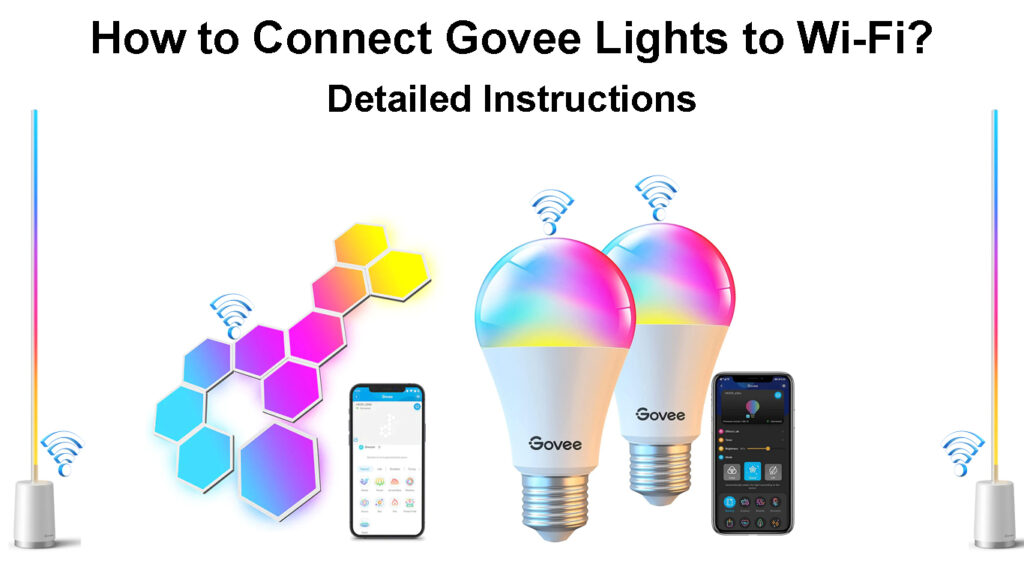
Cómo conectar Govee a Wi-Fi
Los siguientes pasos lo ayudarán a conectar sus luces Govee a Wi-Fi de manera adecuada. Ellos son:
- Descargue la aplicación Govee Home de Play Store o la App Store
- Inicie la aplicación y haga clic en Registrarse en la página de inicio de sesión
Tutorial de la aplicación de casa Govee Home
- Clave en su dirección de correo electrónico y una contraseña de segura creíble. Debe ser aleatorio y consistir en de ocho a veinte caracteres, no especiales como signos de puntuación. La contraseña debe estar compuesta solo de números y letras.
- Confirme la contraseña volviendo a ingresarla en la ranura proporcionada y haciendo clic en la opción de registro.
- A continuación, alimente las luces de la tira y asegúrese de encender Bluetooth y Wi-Fi en su teléfono.
- Luego, haga clic en el registro en la esquina superior derecha de la interfaz de la página de inicio de la aplicación para llegar a la pestaña Agregar un dispositivo.
- Busque su número de modelo de LED de tiras desde los dispositivos que figuran en la aplicación.
- Seleccione el número de modelo de su dispositivo; Si no conoce el modelo, puede obtenerlo de la caja con las luces.
- Una vez que haga clic en el nombre del dispositivo LED, abrirá una página separada que indica dispositivos Bluetooth cercanos, lo que indica que la aplicación detecta el dispositivo Govee.
- Haga clic en el número de modelo nuevamente y espere a que la aplicación y Govee Light establezcan una conexión Bluetooth.
- Luego, nombre su dispositivo Govee como prefiera, luego haga clic en Hecho. Alternativamente, puede omitir este paso aprovechando la esquina superior derecha de las aplicaciones.
- Ingrese su información de Wi-Fi en la nueva ventana y toque HECHO. Tenga en cuenta que Govee Lights solo puede utilizar bandas de 2.4GHz en este momento. Por lo tanto, conéctese a una banda de 2.4GHz y no a una 5GHz .
- En este punto, la luz Govee debe estar conectada a su red, y puede utilizar sus vastas características.
A continuación, hay un video sobre cómo instalar luces de gobierno, conectarlas a su inicio Wi-Fi y usar diferentes características de las luces.
Franja de Wi-Fi LED Smart LED Govee-Revisión de instalación
Formas de controlar las luces de Govee
Hay tres formas principales en que puede controlar las luces de tiras de Govee. Incluyen:
Usando la aplicación
Esta es la manera mejor y más conveniente para interactuar con las luces de Govee. El método permite a los usuarios usar el dispositivo rico en funciones como quieran.
Ambos dispositivos están conectados a través de Wi-Fi y Bluetooth cuando usan la aplicación. El usuario puede atenuar o iluminar las luces, cambiar los colores de la luz, probar diferentes modos de escena, configurar modos de escena personalizados, sincronizar las luces con la música gracias al micrófono interno de los dispositivos e incluso tiempo que se encienden las luces después de un cierto período.
La desventaja no es que todas las unidades admitan el control de la aplicación.
Usando la unidad de control
Las tiras LED Govee también tienen una unidad de control con tres botones para el control básico del dispositivo. El botón superior funciona para encender o apagar las luces cuando se presiona, mientras que el botón central cambia los colores de la tira LED.

El último botón tiene dos funciones. Controla la función de la música y el brillo del LED cuando se presiona por mucho tiempo.
La unidad de control está unida a superficies limpias lejos de la humedad, ya que no es impermeable.
Dispositivos de asistente de origen
Las luces de tiras de Govee son compatibles con los asistentes de Wi-Fi de Alexa y Google Home.
Todo lo que tiene que hacer es vincular las luces Govee a un asistente compatible, y puede controlarlo usando comandos de voz. Desafortunadamente, no puede usar los modos de escena y música a través de los asistentes.
Algunos modelos de luces Govee también vienen con control remoto, mientras que otros se pueden controlar utilizando la aplicación de escritorio para dispositivos Windows 10 y 11.
Conectando una tira LED de Govee Wi-Fi a Alexa
Consejos de resolución de problemas para luces Govee
Supongamos que sigue el procedimiento anterior a la letra, pero las luces no se conectan al Wi-Fi. Aquí hay algunas soluciones que puede probar.
- Asegúrese de que la banda de 2.4GHz de su enrutador esté transmitiendo el Wi-Fi SSID . La mayoría de los enrutadores tienen ambos adaptadores de banda inalámbricos, lo que hace que sea fácil confundirlos. Inicie sesión en la página de administración de enrutadores , distinga entre las dos bandas y asegúrese de que las luces Govee se conecten a la banda de 2.4GHz.
- Confirme que la red Wi-Fi esté dentro del alcance de su teléfono y la unidad de control Govee, ya que alberga los adaptadores Wi-Fi y Bluetooth.
- Ciclo de potencia Los dispositivos. Apague el enrutador, el teléfono y la luz Govee y corte la fuente de alimentación al enrutador/AP y la luz. Luego reinicie los dispositivos e intente volver a conectarse a la red inalámbrica.
- Elimine el dispositivo Govee de la aplicación y espere diez minutos antes de volver a conectarlo. Puede eliminar el dispositivo Govee tocando el icono de configuración en la esquina superior derecha de la página de inicio de las aplicaciones, luego seleccione el dispositivo que desea eliminar.
- Restablezca las luces de Govee. Puede hacer esto manualmente si presiona y mantiene presionado el botón de encendido y luego presiona el botón central cuatro veces. Haga esto mientras el gadget está alimentado.
- Además, asegúrese de utilizar la contraseña de Wi-Fi correcta y deshabilite cualquier configuración de restricción en su red, como el filtrado de direcciones MAC.
- También puede probar una red Wi-Fi diferente.
Y si los problemas persisten, considere solucionar problemas de su red porque podría ser el problema.
Tiras LED habilitadas para Wi -Fi Govee - Instalación y revisión completas
Conclusión
Como hemos visto, las luces Govee son dispositivos interesantes que mejorarán su experiencia de observación y la atmósfera general de su entorno. Las luces son versátiles, lo que hace que su precio relativamente alto valga la pena.
Al comprar las luces, recuerde considerar el propósito para el que tiene la intención de usarlas, ya que diferentes luces tienen diferentes características y capacidades.
Lectura recomendada:
- ¿Cómo conectar la computadora portátil a Wi-Fi pública? (Guía paso por paso)
- ¿Cómo conectar una máquina POS a Wi-Fi (puede conectar una máquina POS a Wi-Fi?)
- ¿Cómo conectar Astro njoi a Wi-Fi? (Sigue estos pasos)
Si tiene problemas para conectar sus luces Govee a Wi-Fi incluso después de probar las medidas de solución de problemas anteriores, comuníquese con la atención al cliente de Govees para obtener ayuda. También puede pedir ayuda del proveedor que le vendió las luces.
También puede visitar la página de FAQ Govees para obtener más información sobre los dispositivos y encontrar soluciones a problemas comunes relacionados con las luces.
